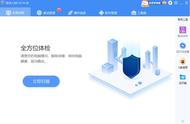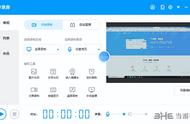为了便于动画的添加,对于转折的笔画,可能需要做进一步处理,如果没有则不需要,本例中是需要再处理的。
【插入】—【形状】—【任意多边形:形状】,根据转折的笔画绘制任意多边形并覆盖在上面。

按住 Ctrl 键,先选择带转折的笔画,再选择绘制的多边形,【形状格式】—【合并形状】—【拆分】,完成拆分后,把多余的形状删掉。

这时候,会看到拆分的笔画之间有一点点的空隙,我们可以添加一点轮廓色,把这部分给补了。
选择所有笔画—右键点击选择【设置对象格式】—【形状选项】—设置实线、颜色同文字填充色及宽度为 0 磅。

(如果裂缝看不清,可自行操作尝试)
这样就完成了文字的拆分了。
03 绘制按钮第三步,准备动画触发按钮。
【插入】—【形状】—【矩形】,绘制一个矩形;按住 Ctrl 键,鼠标拖动矩形,复制出另一个矩形。
两个矩形分别输入文字 连续 和 分步,选择合适的形状、文字的填充和轮廓颜色。